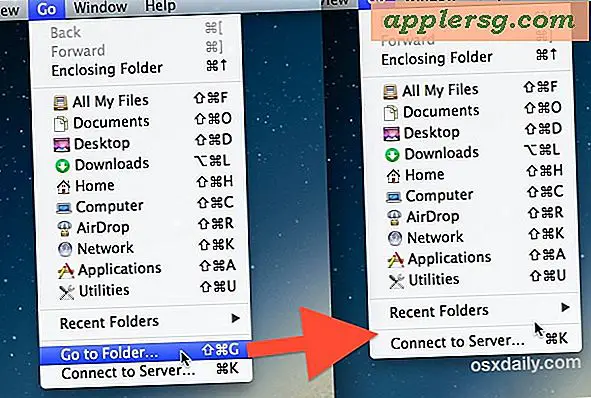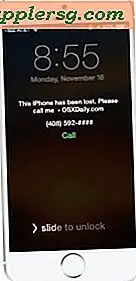Så här lägger du till Gatekeeper-undantag från kommandoraden i Mac OS X

Vanligtvis om du vill ha en programlansering som godkänts av GateKeeper-funktionen på en Mac, högerklickar du på programmet oidentifierade utvecklare och väljer "Öppna" eller går igenom Systeminställningar för att kringgå Gatekeeper på så sätt. Ett annat alternativ är att manuellt lägga till programgodkännanden och undantag till gatekeeper genom att vända sig till kommandoraden i OS X.
Det här är perfekt för avancerade användare som vill skripta eller automatisera godkännanden av program, men det kan också vara till hjälp för fjärradministration och i andra situationer.
Vi vänder oss till kommandot spctl för att uppnå önskad effekt här, som, som vi har diskuterat tidigare, kan användarna också interagera med att aktivera och inaktivera gatekeeper från Terminal.
Lägg till en ansökan till Gatekeeper Approval från kommandoraden i OS X
För att lägga till en ansökan till Gatekeepers-undantag och godkänd programlanseringslista, använd -add flaggan med spctl för att godkänna en applikationsstart. Följande syntaxstil är lämplig:
spctl --add /Path/To/Application.app
Till exempel, för att lägga till godkännande för den imaginära applikationen kallad "GooseRoute" som finns i användarens nedladdningsmapp, ser syntaxsträngen ut som följande:
spctl --add ~/Downloads/GooseRoute.app
Du måste ange ett administratörslösenord för att godkänna programmet med Gatekeeper, annars kan du prefixera kommandot med sudo om du utför det här från SSH eller vill automatisera processen.
Ta bort ett program Gatekeeper Exception med spctl i OS X
Om du tar bort en ansökan från Gatekeeper-godkännandelistan är det lika enkelt, enkelt byt ut -add flaggan med -rem, syntaxen är annars densamma:
spctl --remove /Path/To/Application.app
Återigen kan du prefixera kommandot med sudo om så önskas, annars kommer den bekanta popupen för autentisering att visas i OS X för att slutföra borttagningen av programmet från Gatekeepers-behörighetslistan.
Kom ihåg att om du lägger till eller tar bort program som är begravda i filsystemet med långa komplexa vägar, kan du alltid dra och släppa den i Terminal-fönstret för att skriva ut hela sökvägen.